载入中……
[供应]postek G-3106标签打印机维修 各种问题轻松解决
- 产品产地:中国深圳
- 产品品牌:博思得
- 包装规格:G3106
- 产品数量:77
- 计量单位:台
- 产品单价:300
- 更新日期:2025-04-25 14:18:43
- 有效期至:2026-04-25
-
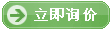
-
- 收藏此信息
postek G-3106标签打印机维修 各种问题轻松解决
详细信息
postekG-3106标签打印机维修 上海postekG-3106标签打印机维修昆山postekG-3106标签打印机维修
更多内容关注:yzbarcode.cn 服务热线:13564867463 免费提供上门检测!!!
打印机规格
型号G-2108 G-3106
打印方式 热转印
分辨率 203dpi
(8点/毫米) 300dpi(11.8点/毫米)
最大打印速度 4ips(101.6mm/s)
4ips(101.6mm/s)
最大打印宽度 4.25″(108mm)
4.17″(106mm)
最大打印长度 315″(8000mm)
157″(4000mm)
内存
8MBFlASHROM,16MBSDRAM
标签卷尺寸 宽度:最大4.49″ (114mm),最小0.98″(25mm)
外径:最大6″(152mm)内径:最小1″(25.4mm)
标签厚度 0.003″–0.008″(0.08–0.20mm),包括底纸厚度
碳带尺寸 外径(最大):2.75″(70mm)内径:1″(25.4mm)
最大宽度:4.3″(110mm)最大长度:984‘(300M)
纸张探测方式 反射式(可移动)/穿透式
字体 内置五种点阵西文字体和24点阵中文宋体,支持下
载TrueType字体
条码
Code39,Code93,Code128/subsetA,B,C,Codabar,
Interleave2of5,UPCA/E2and5add-on,
EAN-13/8/128,UCC-128等一维条码
MaxiCode,PDF417,Datamatrix,QR等二维条码
接口 RS-232串口, 10/100M-bit以太网口, USBDEVICE2.0
接口, Centronics并口(选配)
输入电源
24V2.5A
重量
3.5kgs
机身尺寸 宽256x深329x高200mm
工作环境
温度:0?C–40?C(32?F–+104?F)
相对湿度:5%–85%无凝露
存储环境
温度:-40?C–60?C(-40?F–+140?F)
相对湿度:5%–85%无凝露
可选附件 切纸刀、Centronics并口、 外挂纸架、外置标签回绕
器、导纸片附加帽(最窄导纸宽度为8mm)
G系列标签打印机通过外置电源适配器供电,电源适配器规格见下文。
电源适配器规格
输入 交流100–240V~50/60Hz
输出 直流24V2.5A
工作环境 0?C–40?C
拆封及配件检查
收到打印机后,请首先检查打印机在运输途中是否遭到损坏。
您可以检查包装箱、打印机的外观和各配件是否破损。如果发生运
输破损,请立即向承运人提出书面索赔申请。
接下来请检查打印机的附件是否齐全。请按装箱清单进行核对,
如果有任何附件缺失,请立即与销售商联系。上海迎真条码 021-52046758
装箱清单(请参考图1):
1.打印机1台
2.电源适配器1个
3.碳带适配管2个
4.纸卷轴1个
5.纸卷轴套筒2个
6.纸卷轴挡板2个
7.试机碳带1卷
8.试机标签 1卷
9.光碟 1张
10.快速安装指南 1本
11.USB连接线1条
postekG-3106标签打印机安装打印机
在安装打印机之前,请您注意:
1.确保打印机上部有足够的空间以便能方便地打开顶盖;
2.打印机与主机间的距离不能超出连接两者的通讯线长度范
围。
第二章使用G系列用户手册
8
主要部件及其结构
1.“暂停/自检”按键2.“进纸/测纸”按键3.“取消/复位”按键
4.“就绪”指示灯 5.“纸张”指示灯 6.“碳带”指示灯
7.出纸标志 8.顶盖扶手 9.底座
10.顶盖 11.侧盖
1.打印头模组 2.打印头支架 3.打印头
4.穿透式探测器 5.反射式探测器 6.锁紧杆
7.纸张导向片 8.碳带释放钮 9.碳带供应端仓
10.纸卷仓 11.碳带转盘 12.胶辊
1.串口 2.USBDEVICE接口3.网络接口
4.电源插口 5.并口
注意:上图只是为了标出各个接口和开关的位置,并不代表每一台
打印机都包含以上全部配置
连接打印机
连接电源
警告:(1)请确定您目前使用的是随打印机一同提供的或经制造商
认可的输出电压为24VDC 电源适配器。
(2)请勿在潮湿的环境下启动电源使用打印机。
11.确定打印机的电源开关置于“〇”;
22.先将电源适配器输出端的接头插入打印机后部的电源插孔;
3.再将电源适配器输入端的电源线插入插座。
连接主机
注意:在连接通讯线前,必须关闭打印机电源。
G系列打印机标配RS-232串口,USBDEVICE接口,10/100M-bit
以太网口,选配并口,您可以选择任一接口与您的计算机连接。
1.打印机自动识别与主机通讯的端口;
2.打印机端口默认设定值可从自检报告读出(请参考第二章操作
控制-高级功能-自检);
3.关于接口信号的信息,请参阅附录A“接口参数”;
4.采取以下措施可以把电缆的电气噪音降到最低:
a.尽可能减小数据电缆的长度(建议不要超过1.83米);
b.不要让电源线缠绕通讯电缆。
第二章使用G系列用户手册
12
安装碳带
注意:(1)请确定您使用的碳带为外碳(Inkside:Out);
(2)当碳带宽度小于110mm时,请按碳带适配管上的对称
标志(→|←)将碳带放置在碳带适配管的中间位置;
(3)打印热敏纸时,此步骤可略过。
1.打开打印机顶盖(图5-1);
2.拉动右侧的锁紧杆,松开打印头模组;
3.抬起打印头模组,露出碳带供应端(图5-2);
4.拆开碳带卷和空卷芯(图5-3);
5.将一个碳带适配管如图示方向插入碳带的纸芯中(图5-3);
6.将碳带卷卡入碳带供应端(图5-4);
7.放下打印头模组,然后将碳带的带头卷到空卷芯上(图5-5);
8.将另一个碳带适配管插入空纸芯中(图5-3);
9.将空卷芯卡入碳带回收端(图5-6);
10.转动碳带回收端的碳带转盘直到碳带绷紧;
11.用两只手同时按下打印头模组直到锁紧杆锁上打印头定位轴,
此时可以听到“咔”的响声
安装纸卷
G系列打印机可以在三种不同的模式下运行:标准模式,剥纸
模式及切刀模式。
——在标准模式下,可以随意手动处理打印好的标签;
——在切刀模式下,每张标签打印完成后,标签被自动裁下。
标准模式下的纸卷安装:
1.打开顶盖,露出纸卷仓(图6-1);
2.取出纸卷轴;
3.把纸卷套入纸卷轴(如果是3英寸大纸芯的纸卷,请套入纸卷轴
套筒)(图6-2);
4.将两个纸卷挡板从两边套入纸卷轴,光滑面朝向纸卷;
5.把纸卷轴连同纸卷一起放回纸卷仓;
6.按纸卷轴上的刻度将纸卷放置在中间位置;
7.将两个挡板靠紧纸卷;
8.松开并抬起打印头模组;
9.将标签从标签导杆下方穿过并拉出标签,将两个标签导向片靠紧
标签,但不能挤压标签使其变形(图6-3);
10.让标签从胶辊上面通过,并按刻度尺将标签居中定位;
11.用两只手同时按下打印头模组直到锁紧杆锁上打印头定位轴,
这时可以听到“咔”的响声(图6-4);
12.合上顶盖,打开电源开关,若打印机电源已接通,直接按下
“进纸/测纸”键,打印机将自动定位到下一张标签的起始位置。
切刀模式下的纸卷安装)(切刀为选配件):
1.安装海鸥驱动,右键点击海鸥驱动选择打印机首选项,将“卷”
选项“介质处理”设置中的“打印后操作(A)”选择为“剪切”。
(如图6-5)
2.打开打印机电源开关,启动打印机。
3.对切刀进行复位(即:长按“取消/复位”键约2秒钟,待“就
绪”、“纸张”和“碳带”3个指示灯同时闪烁后,松开按键,并
再次按下(短按)“取消/复位”键,就完成了切刀复位)。
4.按下打印头模组锁紧杆-右,打开打印头模组架,安装好标签、
碳带,并将标签穿过切刀,然后将打印头模组架压下,切刀安装
完成。(图6-6)
(注意:一定要先对切刀复位后再装标签,否则会因为旋刀片的停
止位置不对而导致标签不能顺利穿过切刀)
同类型其他产品
免责声明:所展示的信息由企业自行提供,内容的真实性、和合法性由发布企业负责,浙江民营企业网对此不承担任何保证责任。
友情提醒:普通会员信息未经我们人工认证,为了保障您的利益,建议优先选择浙商通会员。